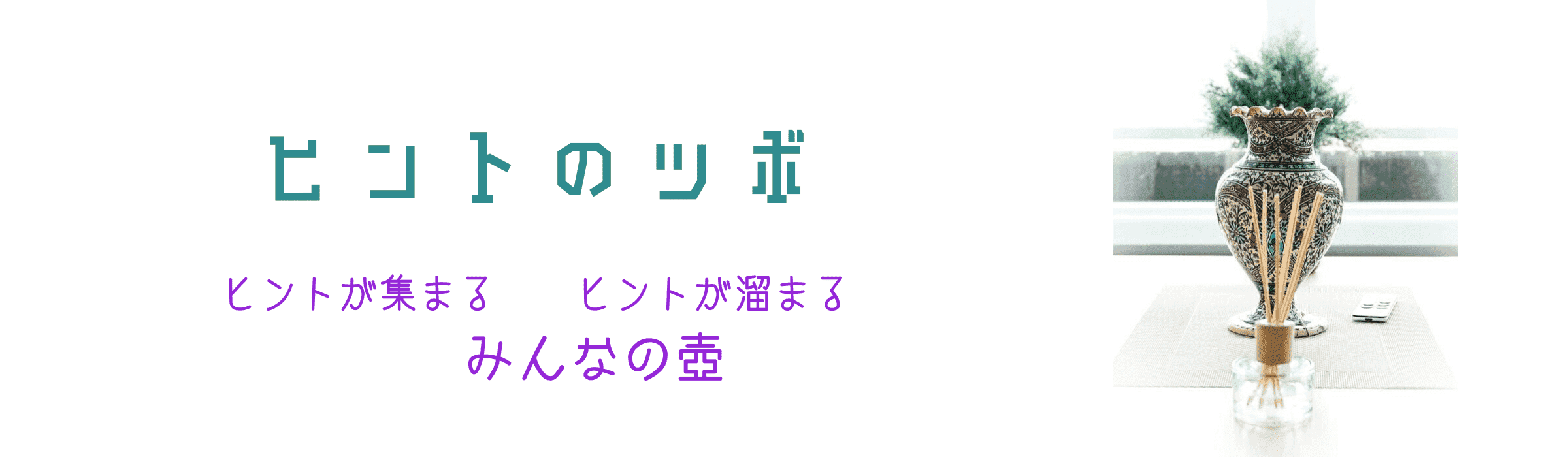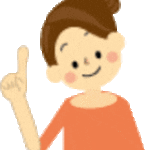こんにちは!
今このページを閲覧されている
あなたのパソコン、最近重くないですか?
パソコンを長い期間使用していると、
何故かだんだんと動きが遅くなってきて、
作業にも支障が出たりで…
ほんと、イライラさせられること
この上ないですよね?
ここではパソコンが重くなるよくある原因と
その解決法、そして重くならないための対策を
ご紹介したいと思います。
もちろん、パソコンに詳しくない
初心者の方でも大丈夫です!
早く解決して快適なPCライフに戻りましょう!
【パソコンが重くなった原因とその解決法】
パソコンが重くなった原因①:デジタルゴミの蓄積
パソコン内に不要となったデジタルゴミが
蓄積されていて、演算処理などを行なう際に
余計な計算もしてしまうためパソコンが
重くなります。
容量的にもハードディスクを圧迫するので
よろしくありません。
■原因①の解決法:「ディスククリーンアップ」
を使って掃除する
デジタルゴミにはダウンロードの際に
一時的に必要で、以降は蓄積されるだけの
一時ファイルと呼ばれるものがあります。
ディスククリーンアップはこういった
ゴミファイルを除去してくれます。
定期的に行なってデジタルゴミを
こまめに掃除しましょう。
手順①:デスクトップ左下のスタートメニューから
PCアプリを表示します。
手順②:クリーンアップしたいドライブを
右クリックして「プロパティ」を
クリックします。
手順③:真ん中の右あたりに表示されている
「ディスクのクリーンアップ」をクリックして、
不要なものにチェックを入れて
OKをクリックして完了です。
パソコンが重くなった原因②:
ディスク内データの散らかり
ディスク内からデータのやり取りをしているうちに、
無造作に散らかってしまったデータファイルや
フォルダの整理整頓を行ない、効率よく
データが取り出せてスムーズに動くようにします。
この「デフラグ」という処理により
パソコンが快適に動くようになるかも?
■原因②の解決法:「デフラグ」を使って
手順①:デスクトップ左下の
スタートメニューから
「Windowsシステムツール」を
クリックします。
次に「コントロールパネル」を
クリックしてください。
手順②:次に「システムとセキュリティ」を
クリックし「管理ツール」をクリックします。
次に「ドライブのデフラグと最適化」を
クリックしてください。
手順③:対象のドライブ名をクリックして、
「最適化」をクリックします。
「実行中」の表示を確認して、
実行日時と「OK」が表示されれば完了です。
パソコンが重くなった原因③:
必要ないアプリが起動している?
見た目には存在がわからないアプリが
常時起動していて、パソコンのメモリを
圧迫して重くなっているかもしれません。
■原因③の解決法:「タスクマネージャー」を使って
不要なアプリを起動させない
手順①:デスクトップ左下の
スタートメニューから
「Windowsシステムツール」をクリックし、
「タスクマネージャー」を表示してください。
手順②:「詳細」をクリックして、
無効化にしたいアプリを右クリックします。
次に「タスクの終了」をクリックして、
「プロセスの終了」をクリックして終了です。
上記3つの解決法を試してみても
まだパソコンが重い場合は、
パソコン自体のスペックが低い可能性も
考えられます。
そんな時は買い替える前に処理が軽いソフトに
切替えてみるなど、ソフトウェア側の調整で
パソコンの高速化が望めるかもしれません。
いかがでしたか?
どの解決法を試す時も、大切なデータを誤って
消してしまわぬよう、バックアップを
取ることをおすすめします。
パソコンが重い原因の再確認と対策!あとは重くならないための対策を伝授!

■原因①の解決法:
「ディスククリーンアップ」を使って掃除する
■原因②の解決法:
「デフラグ」を使って整理整頓を行なう
■原因③の解決法:
「タスクマネージャー」を使って
不要なアプリを起動させない
■その他:パソコンのスペック不足の場合、
軽いソフトに切替えてみる
上記の4つがパソコンが重くなってしまった時の
解決法になります。
あとにやるべきことは
重くならないための対策ですね。
それをここでご紹介していきます。
【パソコンが重くならないためのやるべき対策】
デフラグの定期的な実施をする
パソコンは、HDDなど記憶媒体に
読み書きを行うことでデータ処理を行っていますが、
これを繰り返し行うことでデータが様々な場所に
分散されていきます。
そのままの状態のままにしておくと、
データの読み込み速度が遅くなっていき
パソコンが重くなる原因のひとつ
となってしまいます。
それを防ぐためにデータを連続した状態に
戻す作業「デフラグ」を定期的に行うことを
おすすめします。
不要な常駐アプリの無効化
パソコンで仕事をしている時に
裏で無関係のアプリが起動している時があります。
そのアプリのために無駄なメモリなどを
割当てなければならないため、
結果的にパソコンが重くなってしまいます。
不要と判断できるアプリに関しては、
無効化しておきましょう。
定期的にディスククリーンアップをする
パソコンを使用していくとログファイルなどの
不要なファイルが溜まっていきます。
これらのファイルを放置しておくと、
HDD容量の圧迫につながります。
定期的にディスククリーンアップを行なって
不要なファイルを削除する習慣をつけましょう。
いかがでしたか?
上記の3つの対策を行なうことで、
パソコンのパフォーマンス低下は
かなり防げると思います。
定期的に対策を行ない、
大切なパソコンを守りましょう!
パソコンが重いのではなくインターネットが遅い場合の原因と解決法!

パソコン本体が重くなった時の解決法と、
この先重くならないための対処法を
ご紹介してきました。
定期的に対策を行なうこと、
これがとても大事ですね。
つぎにパソコン本体が原因ではなく、
パソコンが遅くなった場合はどうでしょうか?
そうです、ここではインターネット
(以下ネット)が遅い場合の原因と解決法を
ご紹介していきたいと思います。
ネットが遅くなった原因①:
ネット側の通信障害
考えられる内容
①プロパイダーの問題
プロパイダがーメンテナンス中や外部から
DoS攻撃を受けている。
→解決法:メンテ終了まで待つ。
プロパイダーを変更する。
②ネットの接続方式の問題
ネットを現在IPv4方式で接続している場合、
IPのアドレスをIPv6に変更するだけで
ネットの回線速度が大幅に改善する
場合があります。
→解決法:現在のご自分の接続方式に関しては、
プロバイダーのウェブページなどに
アクセスするだけで簡単に調べられます。
一度チェックしてみることをおすすめします。
③モデムやネット接続機器の問題
モデムやルーター、そしてLANなどの
ネット接続機器によって、
ネットが重くなっている場合があります。
→解決法:これら接続機器の接続状態の
再確認をしましょう。
ネットが遅くなった原因②:
インターネット関連の問題
考えられる内容
①ブラウザ(ネット閲覧ソフト)の問題
ブラウザのバージョンが古いと
通信速度が出ない場合があります。
→解決法:ブラウザのソフトウェアの
バージョンを新しくしてみる。
②キャッシュが蓄積している問題
キャッシュは一度閲覧した
ウェブページのデータを保存しておいて、
次に同じページを見る際にデータの読み込みの
負担を軽減することができ、
画面の表示速度が速くなります。
保存容量はブラウザによります。
便利な機能ですが新しいページを開く際は
重くなってしまいます。
→解決法:キャッシュを削除してみる。
(手順はブラウザにより異なります)
まとめ
パソコンが重くなる主な原因と解決法、
そして重くならないための対策、
そしてインターネットによる
パソコンが遅くなる原因と
解決法についてご紹介してきました。
ご自身で対処できるものばかりですが、
フリーのクリーンアップソフトも色々あるので
一度試してみるのも良いかもしれません。
その際はバックアップをくれぐれもお忘れなく。